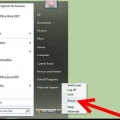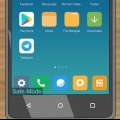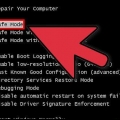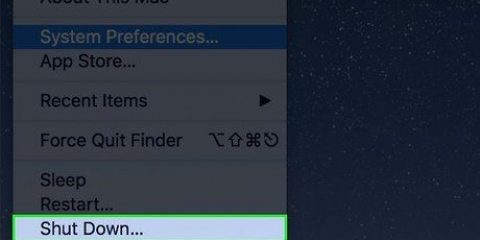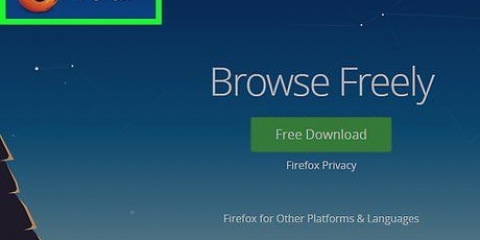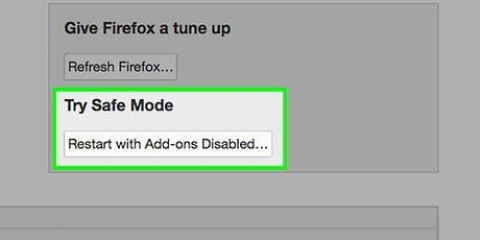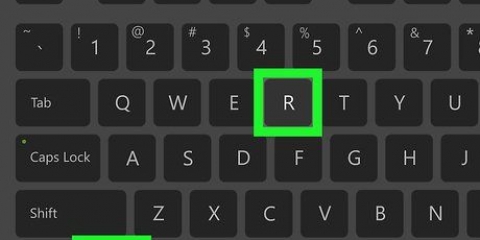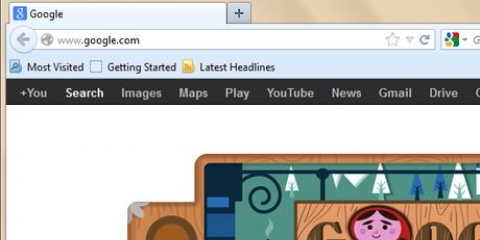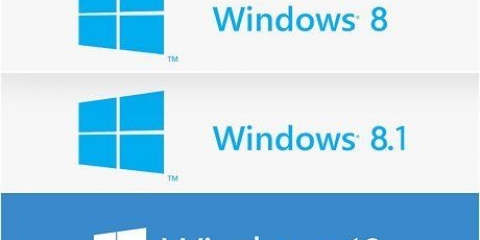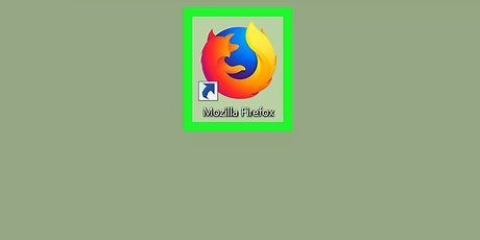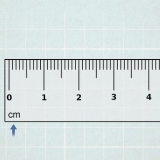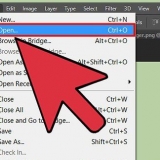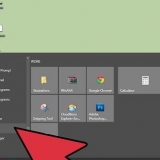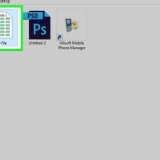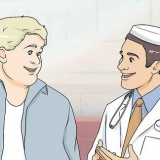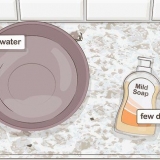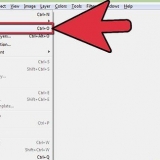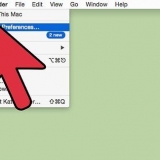As jy eerder `n ry merkblokkies sien, gebruik jy Firefox weergawe 14 of vroeër. Jy kan alles nagaan vir dieselfde resultaat, maar om probleme op te los kan dit nuttiger wees om dadelik op te dateer na die nuutste weergawe van Firefox. As jy net die `Begin in veilige modus`-opsie sien, keer terug na die verstekprofiel en probeer dan weer. Jou data sal gestoor word in `n nuwe vouer genaamd `Ou Firefox Data`. As jy `n nuwe Firefox-profiel skep, kan jy die data oordra wat geen probleme sal veroorsaak nie. 
As `n venster oopmaak waar jy tussen profiele kan wissel, kies jou profiel en hou Shift in terwyl jy Start Firefox of `n knoppie met soortgelyke teks klik. 

firefox -veilige modus "C:Program FilesMozilla Firefoxfirefox.EXE" -veilige modus "C:Program Files (x86)Mozilla Firefoxfirefox.EXE" -veilige modus
Soek `firefox.exe` op jou rekenaar. Regskliek op die lêer en kies `Kopieer`, klik dan op `n leë plek op jou lessenaar of in `n vouer en kies dan `Plak`. Regskliek op die nuwe lêer en kies `Eienskappe`. In die `Ligging`-veld, voer `n spasie in gevolg deur die woorde -veilige modus. As die nuwe kortpad nie werk nie, kan jy aanhalings aan die begin en einde van die `Ligging`-veld voeg.
Wanneer die `Profile Manager`-venster oopmaak, kies jou profiel en hou Opsie weer in terwyl jy OK of `n soortgelyke knoppie klik. 

Begin firefox in veilige modus
Inhoud
In die huidige weergawe van Firefox is die `Veilige modus`-opsie vervang met `Herbegin met byvoegings gedeaktiveer`. Die werking van hierdie opsie het dieselfde gebly. As die probleem wat jy ondervind verdwyn wanneer jy Firefox in veilige modus oopmaak, is die probleem waarskynlik by een van jou byvoegings.
Trappe
Metode 1 van 3: Gebruik die Firefox-kieslys

1. Maak Mozilla Firefox oop. In hierdie metode sal ons jou twee maniere wys om Firefox in `Veilige modus` te herbegin, met alle byvoegings gedeaktiveer.

2. Klik op die menu-knoppie. Hierdie knoppie kan herken word aan drie horisontale grys stawe. Jy sal die knoppie aan die regterkant van die venster vind, vlak met die adresbalk. Wanneer jy daarop klik, sal `n klein spyskaart verskyn.
Jy kan ook toegang tot die kieslys kry deur op Hulp → Herbegin met byvoegings gedeaktiveer te klik in die kieslys in die boonste balk. Klik dan op `Begin in veilige modus`.

3. Maak die hulpkieslys oop. Klik op die klein ronde ikoon met die vraagteken onderaan die kieslys wat jy sopas oopgemaak het. Nou word die hulpkieslys oopgemaak. As jy op die vraagteken klik, sal `n lys opsies verskyn.

4. Klik op `Herbegin met byvoegings gedeaktiveer`. Kies Herbegin met byvoegings gedeaktiveer. Firefox maak nou toe en maak weer oop.
Neem `n skermskoot van hierdie artikel, of boekmerk die bladsy sodat jy met hierdie instruksies kan voortgaan nadat jy Firefox herbegin het.

5. Klik op `Begin in veilige modus`. Nadat Firefox herbegin het, sal `n pop-up verskyn. Om in veilige modus te kom, klik op Begin in veilige modus.

6. Deaktiveer byvoegings een vir een. As die veilige modus die probleem oplos, word dit heel waarskynlik deur `n byvoeging veroorsaak. Maak Firefox toe en heropen die program normaalweg. In die boonste kieslys, klik Tools → Byvoegings, en deaktiveer die byvoeging wat jy vermoed `n probleem veroorsaak. Gaan voort om Firefox te herbegin en deaktiveer byvoegings een vir een totdat jy uitvind watter byvoeging die probleem veroorsaak.

7. Stel Firefox van nuuts af terug as die stappe hierbo nie werk nie. As veilige modus nie die probleem oplos nie, kan jy al jou gestoorde voorkeure, boekmerke, wagwoorde en byvoegings uitvee deur terug te keer na die oorspronklike toestand van Firefox. Herhaal die stappe hierbo om Firefox in veilige modus te begin. Maar hierdie keer, in plaas daarvan om `Begin in veilige modus` te klik, klik Herlaai Firefox.
Metode 2 van 3: Gebruik ander metodes (Windows)

1. Hou die Shift-sleutel ingedruk terwyl jy op die Firefox-ikoon dubbelklik. As Firefox onmiddellik stop sodra jy die program oopmaak, kan jy hierdie metode probeer. Firefox maak nou in veilige modus oop.

2. Maak die `Run`-venster oop. As jy nie die Firefox-ikoon kan vind nie, probeer hierdie metode. Klik op Start en tik hardloop. Maak die program genaamd `Run` oop as jy dit in die soekresultate sien verskyn.
Jy kom ook hier met die sleutelkombinasie Windows-sleutel + R.

3. Tik een van die volgende opdragte. In die `Run`-venster kan jy `n opdrag invoer om Firefox in veilige modus oop te maak. tipe a van hierdie opdragte hieronder presies soos hulle hier in die venster verskyn en druk Enter. Gebruik die volgende opdrag as `n opdrag nie werk nie.

4. Skep `n kortpad om Firefox in veilige modus te begin. As jy gereeld veilige modus gebruik, kan jy dit vir jouself maklik maak deur `n kortpad te skep. Jy doen dit deur die volgende stappe te neem:
Metode 3 van 3: Gebruik ander metodes (Mac)

1. Hou Opsie in terwyl jy Firefox oopmaak. Met die Opsie-sleutel gedruk, klik op die Firefox-ikoon om die program in veilige modus oop te maak.

2. Maak Terminal oop. Die vorige stap is gewoonlik voldoende, maar as dit nie werk nie, kan jy hierdie metode probeer. Maak Terminal oop, hierdie program kan hier gevind word: Programme → Utilities → Terminal.

3. Tik die volgende opdrag. Tipe: /Toepassings/Firefox.app/Inhoud/MacOS/firefox-bin -veilige modus en druk enter op jou sleutelbord. In die geval van `n fout, kyk of jy die opdrag korrek ingetik het.
Jou wyser- en sleutelbordopdragte werk nie in Terminal nie. Om `n fout reg te stel kan jy die pyltjie sleutels gebruik of delete op jou sleutelbord.
Waarskuwings
- As u `Verfris Firefox` kies, sal Firefox teruggestel word, alle gestoorde instellings sal verdwyn. Die herwinning van jou data kan ingewikkeld wees as jy dit nog nie voorheen gedoen het nie.
Artikels oor die onderwerp "Begin firefox in veilige modus"
Оцените, пожалуйста статью
Gewilde